「ウイルスバスターのアイコンが表示されてレイアウトが崩れる」
「SNSのUIが正しく表示されない」と感じたことはありませんか?
本記事では、ウイルスバスター for Mac のWeb脅威対策機能を
一時的に無効にする方法と注意点を、実際の手順付きでわかりやすく解説します。
検証やデザイン調整の際に役立つ設定変更方法を紹介します。
こんな方におすすめ
- X(旧Twitter)などでUIが崩れる
- Webデザインや開発中にウイルス検知のポップアップが邪魔
- 一時的にウイルスバスターのWebブロック機能を無効にしたい
無効化前に確認しておきたいこと
- 無効化は自己責任で行ってください。
- Webページ内のリンクに安全性評価のアイコンが非表示になります。
Web脅威対策機能とは
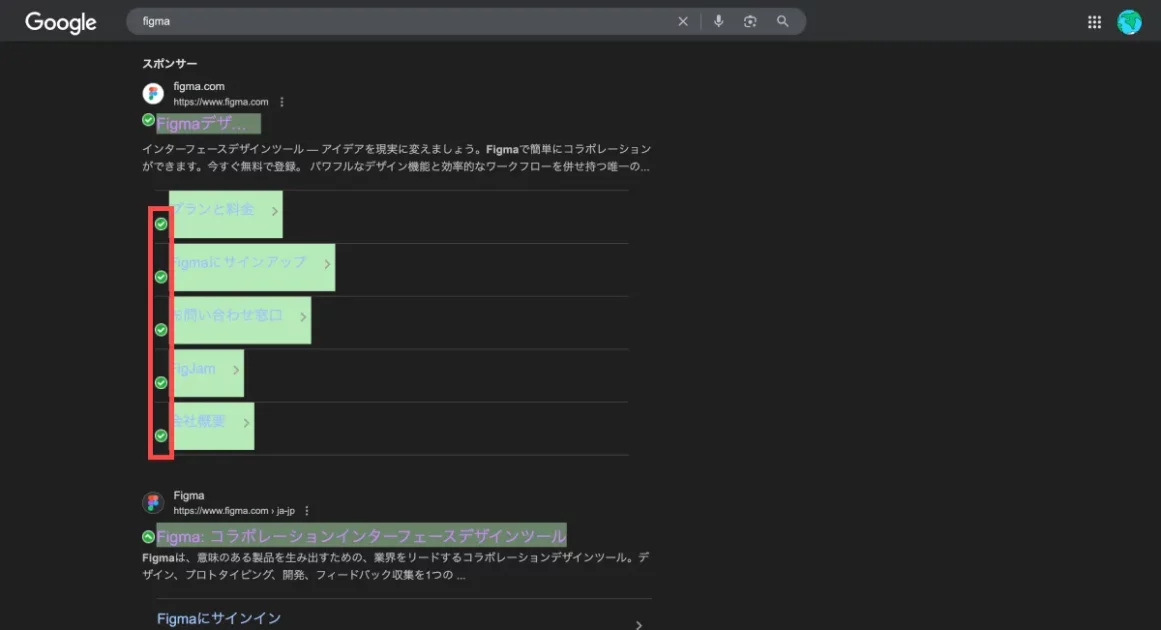
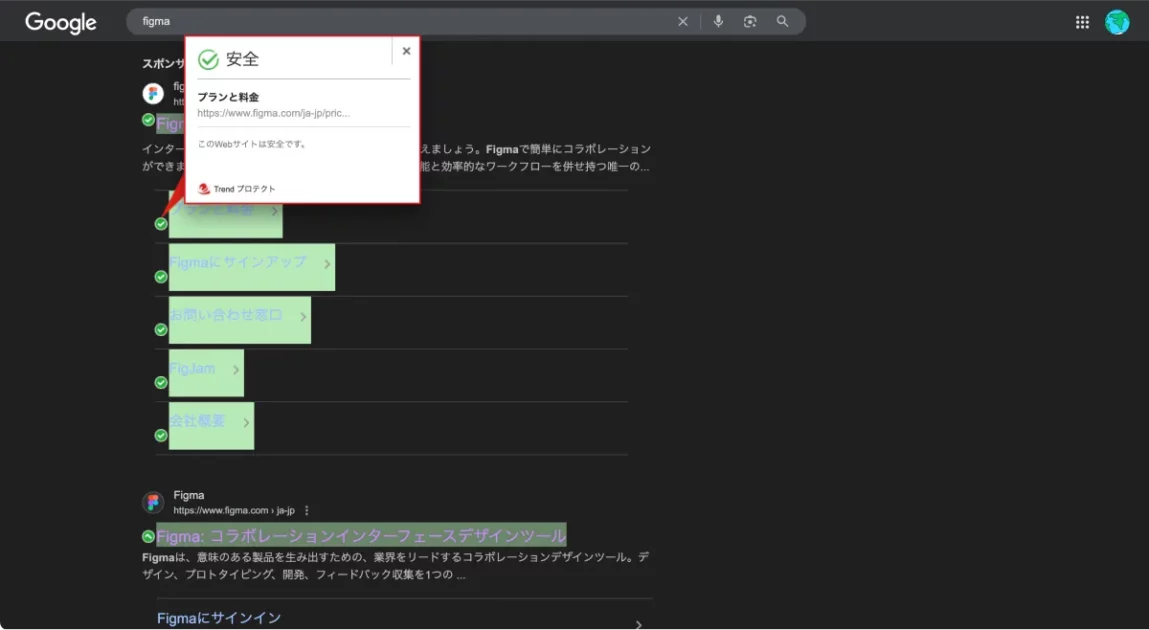
ウイルスバスターの「Web脅威対策」は、アクセスしようとしているWebサイトがフィッシング詐欺やマルウェアを含んでいないかをリアルタイムでチェックし、危険なサイトへの接続をブロックする機能です。
特に以下のような動作を行います:
- 信頼性が低いURLへのアクセスを警告または遮断
- 不審なスクリプトが含まれるページの読み込みを停止
- 危険と判断されたページにオーバーレイアイコンを表示
この機能は、個人利用や一般的なWeb閲覧において非常に有効ですが、Web開発やSNSのUI確認時には思わぬ影響を与えることがあります。
有効時の画面の確認(UI崩れ)
Web脅威対策が有効な状態でSNSなどのWebページにアクセスすると、次のようにUIに問題が発生する場合があります。
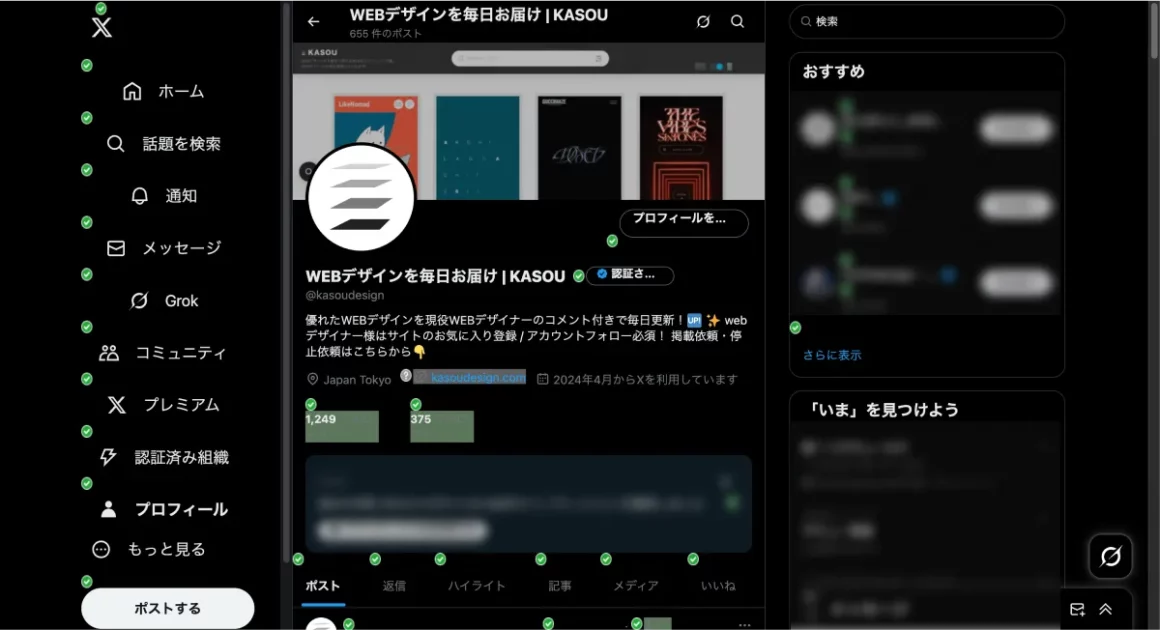
無効化手順(Mac)
1. メニューバーからウイルスバスターを起動
画面右上(メニューバー)のウイルスバスターのアイコンをクリックし、
「ウィルスバスター for Mac を開く」を選びます。(Finder→アプリケーションからでも可)
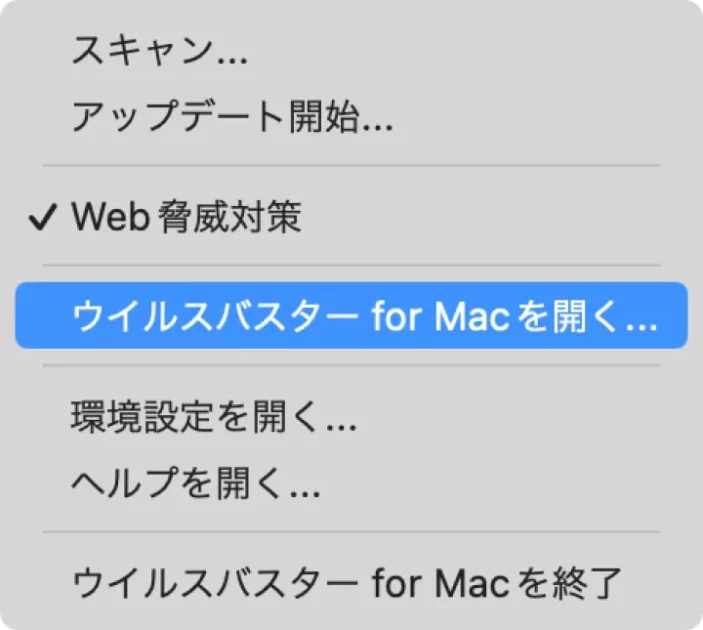
2. メイン画面が開いたら「Web対策」をクリック
サイドバーメニューから「Web対策」をクリックして、設定画面を開きます。
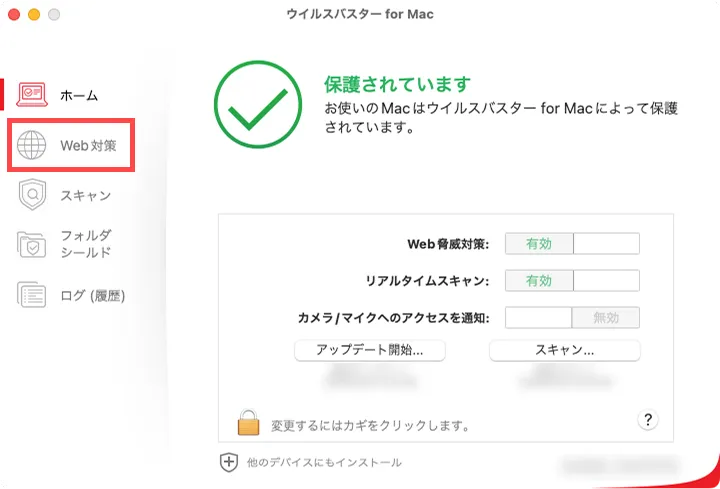
3. 「Web脅威対策」を選択
タブから「Web脅威対策」という項目をクリックして設定を変更するためカギをクリックします。
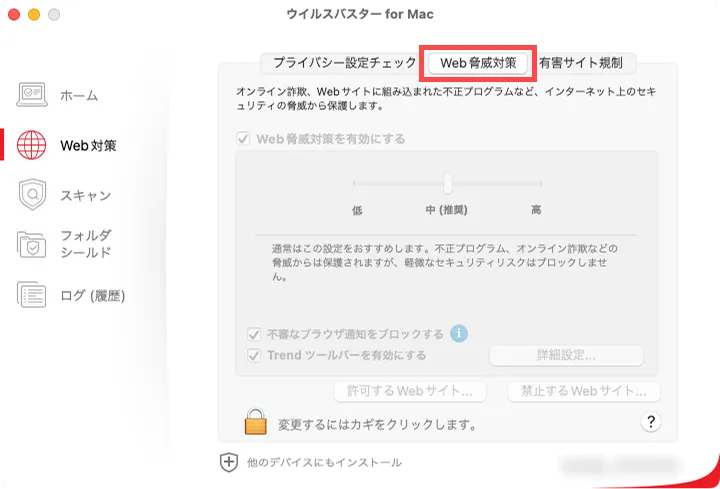
4. 「詳細設定」から「Webページ内のリンクの安全性を表示」のチェックを外す
Web脅威対策の詳細設定から「Webページ内のリンクの安全性を表示」のチェックボックスを外すことで、リンクに対する安全性評価のアイコンが非表示になります。
「Webページ内のリンクの安全性を表示」の内容
アクセスしようとしているWebサイトの安全性を自動的に表示します。
スキャン結果、Webメール、SNSサイトに含まれるすべてのWebページ内のリンクに安全性評価のアイコンが表示されます。
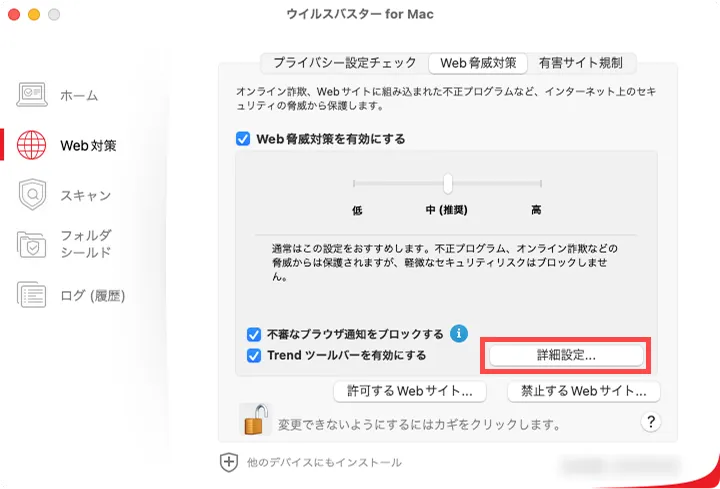
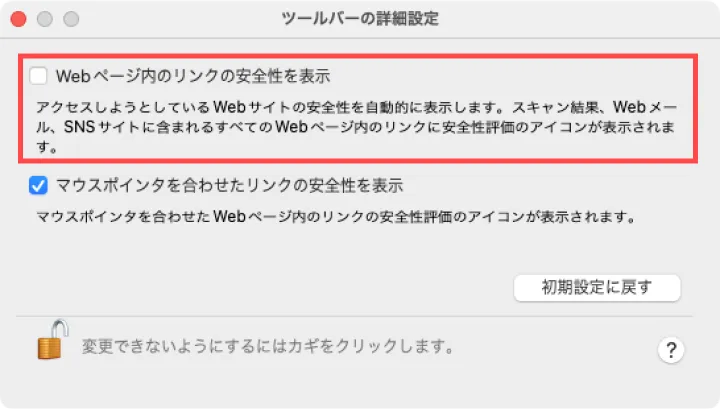
5. 表示を確認
画面を再読み込みし、表示が変わっているか確認する。
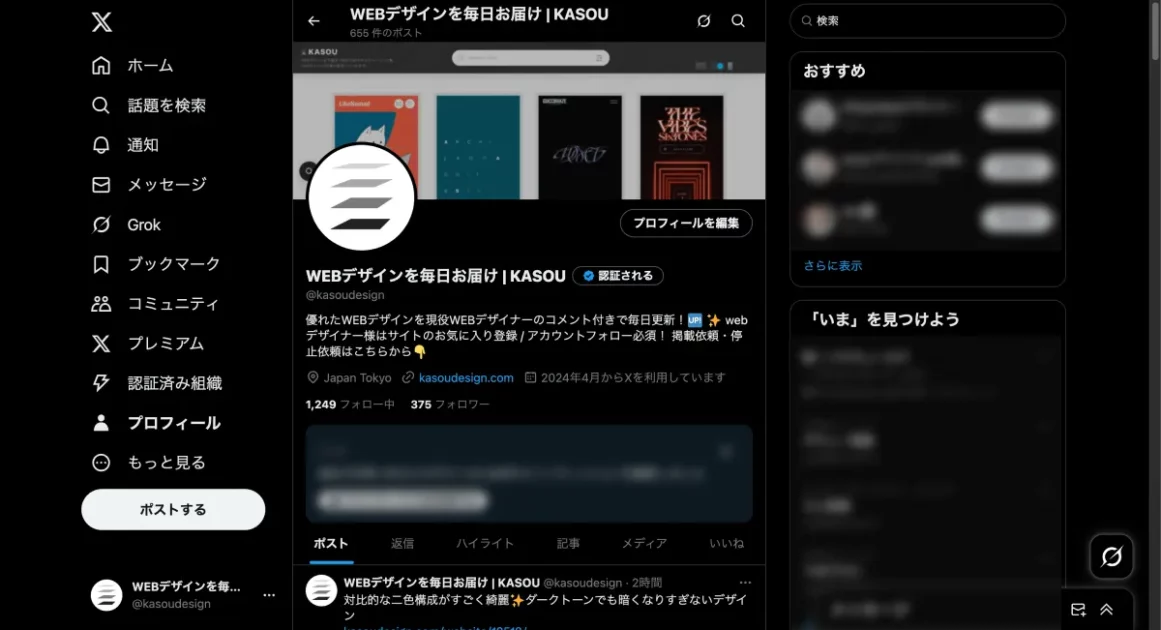
まとめ
ウイルスバスター for Mac の「Web脅威対策(Webセキュリティ)」は、危険なサイトからユーザーを守る強力な機能ですが、Web制作やSNS表示の検証時には思わぬ表示崩れやブロックの原因になることがあります。
この記事の振り返りFAQ
Web脅威対策を無効にするとどうなりますか?
Webページ内のリンクに表示されていた安全性アイコンが非表示になります。一部のSNS(Xなど)やWebアプリでのUI崩れが解消される可能性がありますが、セキュリティチェックも無効になるため注意が必要です。
この設定変更は危険ですか?
常時無効にするのは推奨されません。一時的な検証・デザイン確認のために無効化し、作業後は必ず元に戻す(チェックを再度オンにする)ことをおすすめします。
表示が変わらない場合は?
ブラウザのキャッシュが影響している可能性があります。表示が変わらない場合は、ブラウザの再起動・キャッシュクリアを試してみてください。
関連リンク
ウイルスバスター クラウド 「Web脅威対策」機能について |トレンドマイクロサポート
https://helpcenter.trendmicro.com/ja-jp/article/tmka-17622
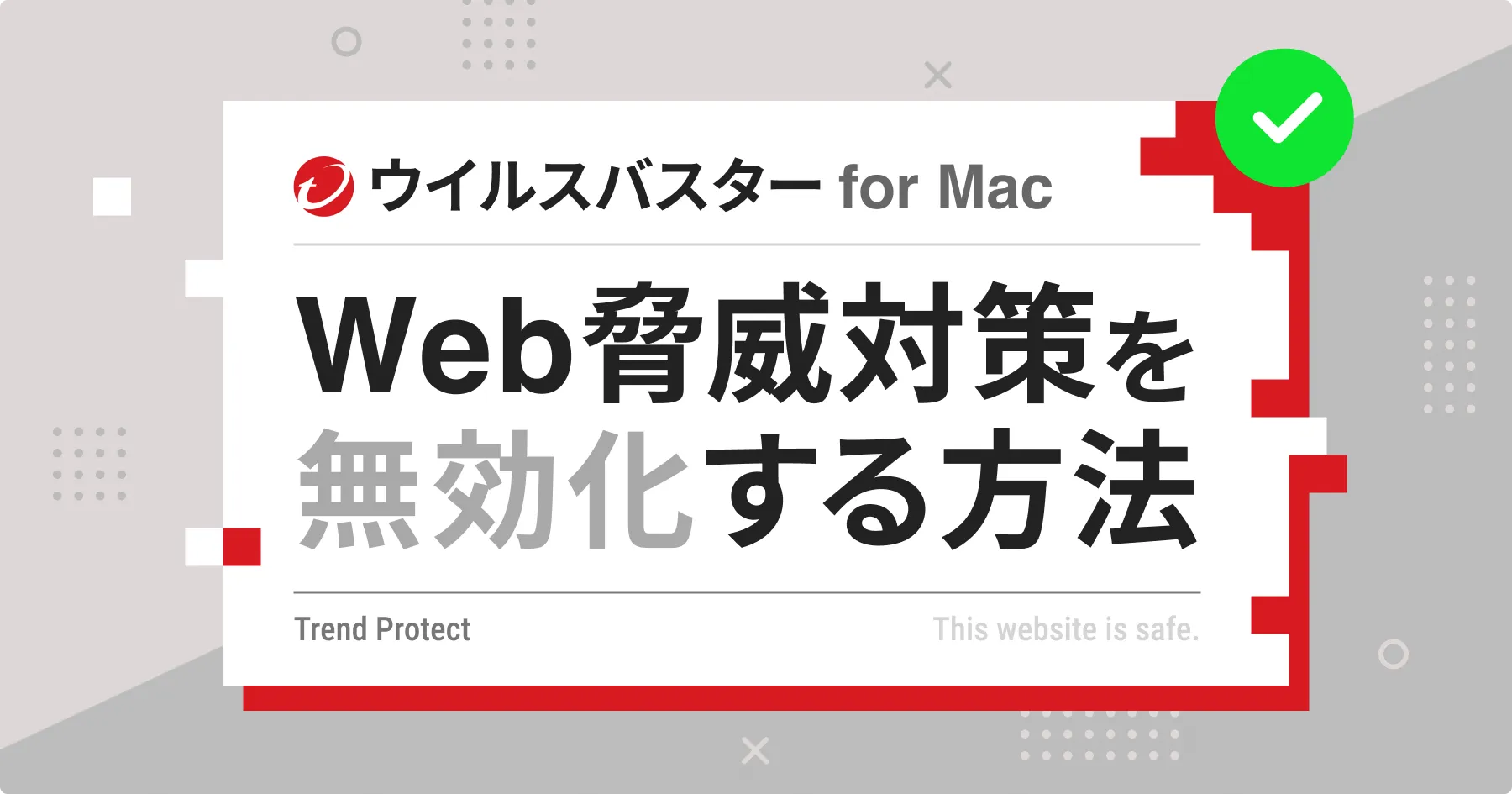
h.koyama
2025.07.29この記事を共有する
この記事を共有する
Pinterest
で保存するLINE
で共有するX
で共有するこのページのURLをコピー
https://kasoudesign.com/knowledge/virusbuster/
Close